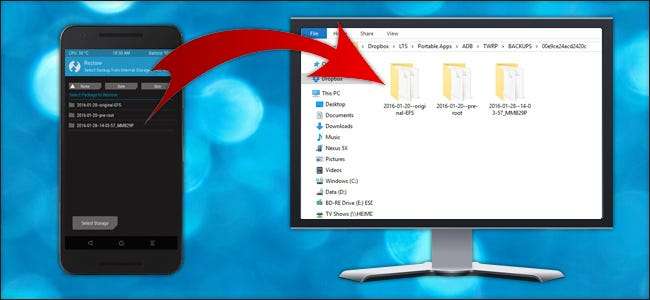
Les sauvegardes TWRP peuvent enregistrer votre bacon si vous gâchez votre appareil Android. Mais si vous manquez d'espace sur votre téléphone ou si vous devez effacer son stockage, vous pouvez copier ces sauvegardes sur votre PC avec une simple commande ADB.
Comment copier des sauvegardes TWRP sur votre PC
EN RELATION: Comment installer et utiliser ADB, l'utilitaire Android Debug Bridge
De nombreux piratages Android nécessitent l'effacement de votre téléphone, et l'effacement de votre téléphone signifie la perte de ces sauvegardes, dont vous avez besoin pour vous sauver en cas de problème. Donc, si vous prévoyez avoir à effacer votre téléphone (ou si vous souhaitez simplement une deuxième copie de ces sauvegardes pour les conserver en toute sécurité), vous devez d'abord les copier sur votre PC.
Malheureusement, ce n’est pas aussi simple que de connecter votre téléphone et de faire glisser le dossier TWRP sur votre PC. Dans de nombreux cas, vous ne pourrez même pas voir les sauvegardes de ce dossier TWRP sur votre PC, même si vous pouvez les voir sur votre téléphone. Vous devrez donc utiliser l’outil de ligne de commande ADB pour copier les fichiers.
Tout d'abord, assurez-vous que la dernière version d'ADB est installée en utilisant ces instructions . Si vous le faites, dirigez-vous vers votre dossier ADB sur votre PC et Maj + clic droit sur un espace vide dans la fenêtre. Choisissez «Ouvrir une invite de commande ici».
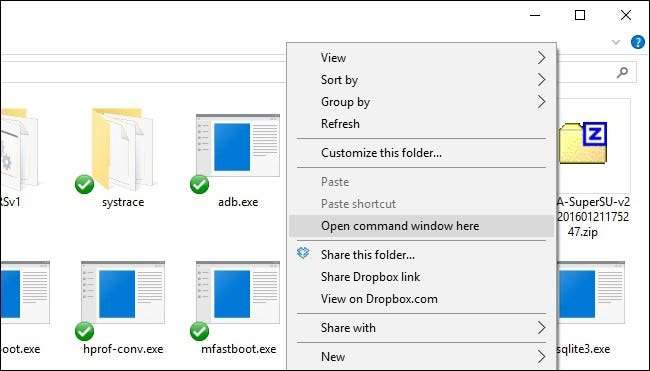
Ensuite, démarrez votre téléphone dans l'environnement de récupération de TWRP. Cela implique généralement de maintenir une combinaison spécifique des boutons de volume et d'alimentation. Instructions Google pour votre appareil en cas de doute. Si tout se passe bien, vous devriez voir l'écran d'accueil TWRP familier.

Branchez votre téléphone sur votre PC avec un câble USB. Dans votre invite de commande, exécutez la commande suivante pour vous assurer que votre appareil est connecté et reconnu par ADB:
appareils adb
Vous devriez voir apparaître le numéro de série de votre appareil, indiquant qu'il est connecté et reconnu.

Maintenant, exécutez simplement cette commande pour copier votre dossier TWRP sur votre ordinateur:
adb pull / sdcard / TWRP TWRP
Cela «tirera» votre dossier TWRP dans votre dossier ADB sur votre PC. Cela prendra un certain temps, alors soyez patient et attendez que l'invite de commande réapparaisse.
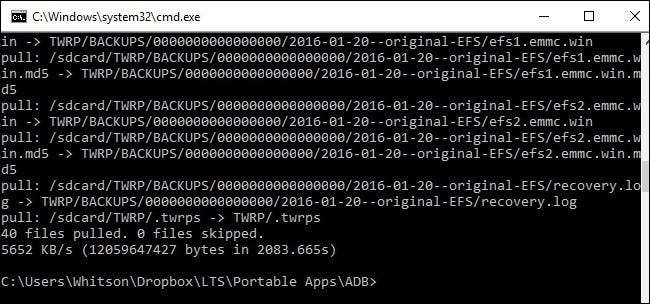
Une fois terminé, vous pouvez fermer la fenêtre d'invite de commandes, déconnecter votre appareil et redémarrer sous Android. Vous devriez maintenant vous sentir en sécurité en essuyant votre téléphone, car toutes vos sauvegardes TWRP sont stockées en toute sécurité sur votre ordinateur.
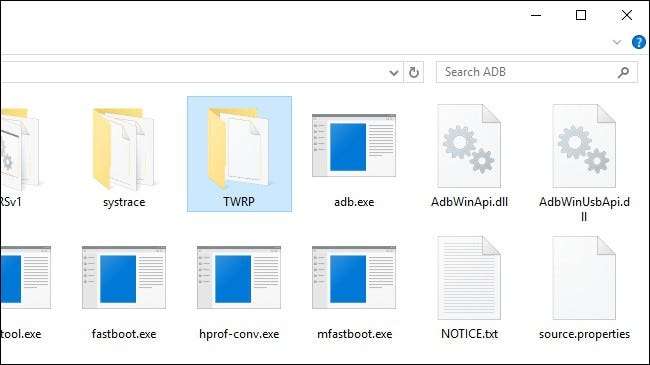
Comment copier des sauvegardes TWRP sur votre téléphone
Disons que vous effacez votre téléphone, effacez toutes vos sauvegardes, et que vous souhaitez restaurer à partir de l’une des sauvegardes de votre PC. C’est très simple: vous n’utiliserez que le
push adb
commande pour effectuer le transfert inverse.
Redémarrez dans l'environnement de récupération de TWRP sur votre téléphone et connectez-le à votre PC avec un câble USB. Sur votre PC, dirigez-vous vers votre dossier ADB et Shift + Clic droit sur un espace vide dans la fenêtre pour «Ouvrir une invite de commande ici».
Dans l'invite de commande, exécutez:
adb push TWRP / sdcard / TWRP
Cela copiera le dossier TWRP dans votre dossier ADB - les sauvegardes que nous avons copiées dans la première section de ce guide - sur votre téléphone. Encore une fois, cela prendra un certain temps, alors laissez-lui du temps et attendez que l'invite de commande réapparaisse avant de continuer.
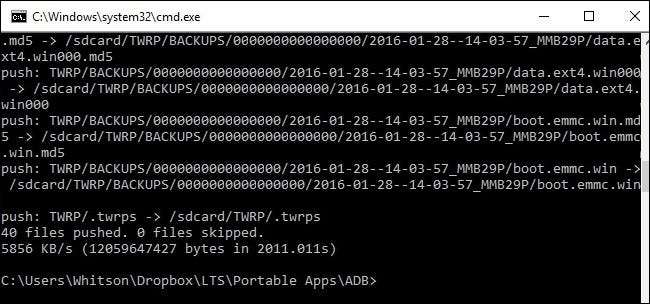
Une fois terminé, appuyez sur le bouton Restaurer sur l'écran d'accueil de TWRP. Vous devriez voir que vos sauvegardes sont revenues sur votre téléphone et vous pouvez les restaurer normalement .

REMARQUE: Si votre téléphone est crypté avec un code PIN ou un mot de passe, vous pouvez avoir un problème pour déverrouiller votre téléphone après la restauration. Check-out notre guide sur la façon de résoudre ce problème si tu fais.
La copie de sauvegardes TWRP sur votre PC est simple, mais c'est une aubaine si jamais vous avez besoin d'effacer votre téléphone. De plus, cela ne fait jamais de mal d'avoir vos sauvegardes à quelques endroits en cas de problème.







